पर्याप्त डिस्क स्थान ठीक नहीं करें - विंडोज पीसी पर स्टीम त्रुटि
कुछ पीसी उपयोगकर्ता त्रुटि संदेश का सामना कर सकते हैं जब वे अपने विंडोज 11/10 कंप्यूटर पर अधिक स्टीम गेम(Steam games) स्थापित करने का प्रयास करते हैं तो पर्याप्त डिस्क स्थान नहीं होता है । (Not enough disk space)यदि आप भी इस समस्या से प्रभावित हैं, तो आप इस पोस्ट में दिए गए समाधानों को आज़माकर समस्या का तुरंत समाधान कर सकते हैं।
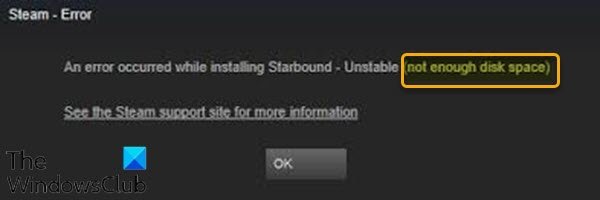
पर्याप्त डिस्क स्थान नहीं - स्टीम त्रुटि
यदि आप इस समस्या का सामना कर रहे हैं, तो आप नीचे दिए गए हमारे अनुशंसित समाधानों को बिना किसी विशेष क्रम में आज़मा सकते हैं और देख सकते हैं कि क्या इससे समस्या को हल करने में मदद मिलती है।
- कंप्यूटर को पुनः शुरू करें
- डिस्क क्लीनअप चलाएं
- क्लियर स्टीम डाउनलोड कैशे
- भागो CHKDSK
- स्थापना का पथ बदलें
- गेम को बाहरी ड्राइव पर इंस्टॉल करें
- ग्रांट एडमिनिस्ट्रेटर एक्सेस टू स्टीम
- विभाजन का आकार बदलें या बढ़ाएँ
आइए सूचीबद्ध समाधानों में से प्रत्येक से संबंधित प्रक्रिया के विवरण पर एक नज़र डालें।
1] कंप्यूटर को पुनरारंभ करें
स्टीम(Steam) का क्लाइंट खुद को बहुत बार अपडेट करता है, और कुछ अपडेट स्टीम(Steam) क्लाइंट के मूल को कॉन्फ़िगर करते हैं। संघर्ष तब हो सकता है जब तृतीय-पक्ष सॉफ़्टवेयर और स्टीम(Steam) दोनों चल रहे हों। इस स्थिति में, कंप्यूटर को पुनरारंभ करने से (restarting the computer)पर्याप्त डिस्क स्थान नहीं - स्टीम त्रुटि(Not enough disk space – Steam error) का समाधान हो सकता है ।
2] डिस्क क्लीनअप चलाएं
चूंकि हम अपर्याप्त डिस्क स्थान के साथ काम कर रहे हैं, इसलिए डिस्क क्लीनअप चलाना(run Disk Cleanup) व्यावहारिक है और देखें कि क्या इससे मदद मिलती है।
पढ़ें(Read) : डिस्क स्थान आवंटित करने पर भाप अटक गई(Steam stuck on Allocating disk space) ।
3] स्टीम डाउनलोड कैशे साफ़ करें
(Disk Cleanup)विंडोज 10(Windows 10) पर डिस्क क्लीनअप में स्टीम(Steam) डाउनलोड कैश शामिल नहीं हो सकता है और इस फ़ोल्डर में संभावित रूप से अत्यधिक डाउनलोड डेटा मौजूद हो सकता है। इस मामले में, आप स्टीम(Steam) डाउनलोड कैश को मैन्युअल रूप से साफ़ कर सकते हैं। ऐसे:
- अपने स्टीम को व्यवस्थापक मोड में लॉन्च करें।
- क्लाइंट में एक बार, स्क्रीन के ऊपरी बाएँ कोने में स्टीम पर क्लिक करें।(Steam)
- ड्रॉप-डाउन बॉक्स से, सेटिंग्स(Settings) पर क्लिक करें ।
- एक बार सेटिंग्स में, (Settings)डाउनलोड(Downloads ) टैब पर नेविगेट करें ।
- क्लियर डाउनलोड कैशे(Clear Download Cache) विकल्प पर क्लिक करें ।
- अपनी कार्रवाई की पुष्टि करने के लिए प्रॉम्प्ट पर ओके( OK) पर क्लिक करें । प्रक्रिया पूरी होने की प्रतीक्षा करें ।(Wait)
- हो जाने पर, परिवर्तनों को सहेजें और क्लाइंट से बाहर निकलें।
यदि समस्या बनी रहती है, तो अगले समाधान का प्रयास करें।
4] सीएचकेडीएसके चलाएं
यदि हार्ड ड्राइव में कुछ खराब सेक्टर हैं, तो यह त्रुटि शुरू हो सकती है। इस मामले में, CHKDSK चलाएँ(run CHKDSK) और देखें कि क्या यह समस्या का समाधान करता है।
CHKDSK चलाने के लिए, निम्न कार्य करें:
- रन डायलॉग को शुरू करने के लिए Windows key + R दबाएं ।
- रन डायलॉग बॉक्स में, cmd टाइप करें और फिर एडमिन/एलिवेटेड मोड में कमांड प्रॉम्प्ट(Command Prompt) खोलने के लिए CTRL + SHIFT + ENTER
- कमांड प्रॉम्प्ट विंडो में, नीचे कमांड टाइप करें और एंटर दबाएं(Enter) ।
chkdsk /x /f /r
आपको निम्न संदेश प्राप्त होगा:
CHKDSK cannot run because the volume is in use by another process. Would you like to schedule this volume to be checked the next time the system restarts? (Y/N).
- कीबोर्ड पर Y(Y) कुंजी टैप करें और फिर CHKDSK(CHKDSK check and fix) को कंप्यूटर हार्ड ड्राइव पर त्रुटियों की जांच करने और उन्हें ठीक करने के लिए अपने कंप्यूटर को रीबूट करें।
CHKDSK पूरा होने के बाद , यह देखने के लिए जांचें कि क्या समस्या हल हो गई है।
5] स्थापना का पथ बदलें
अपने विंडोज 10 डिवाइस पर स्टीम(Steam) क्लाइंट के लिए इंस्टॉलेशन का रास्ता बदलने के लिए , निम्न कार्य करें:
- अपने स्टीम को व्यवस्थापक मोड में लॉन्च करें।
- क्लाइंट में एक बार, स्क्रीन के ऊपरी बाएँ कोने में स्टीम पर क्लिक करें।(Steam)
- ड्रॉप-डाउन बॉक्स से, सेटिंग्स(Settings) पर क्लिक करें ।
- एक बार सेटिंग्स में, (Settings)डाउनलोड(Downloads ) टैब पर नेविगेट करें ।
- स्टीम लाइब्रेरी फोल्डर्स(Steam Library Folders) पर क्लिक करें ।
- लाइब्रेरी फोल्डर जोड़ें(Add Library Folder) पर क्लिक करें । आपको एक ड्राइव का चयन करने के लिए प्रेरित किया जाएगा। जहां से आप प्रारंभ में प्रोग्राम इंस्टॉल कर रहे थे, वहां से किसी भिन्न का चयन करने की अत्यधिक अनुशंसा की जाती है।
- ड्राइव को सेलेक्ट करने के बाद एक नया फोल्डर बनाएं और उसे नाम दें।
- ठीक(OK) क्लिक करें और नई निर्देशिका का चयन करें।
- इसके बाद, गेम डाउनलोड और इंस्टॉल करने के लिए स्टीम स्टोर पर जाएं।(Steam)
- दिखाई देने वाले प्रॉम्प्ट पर, आपके द्वारा अभी बनाए गए नए फ़ोल्डर/निर्देशिका का चयन करें। गेम्स अब डाउनलोड हो जाएंगे।
- डाउनलोड करने के बाद, इंस्टॉलेशन का प्रयास करें और देखें कि क्या समस्या हल हो गई है।
6] गेम को बाहरी ड्राइव पर इंस्टॉल करें
एक अन्य व्यवहार्य समाधान पोर्टेबल ड्राइव पर गेम डाउनलोड और इंस्टॉल करना है। यह भी संभव है कि आपकी आंतरिक डिस्क ड्राइव में अपर्याप्त भंडारण स्थान हो या कई सेक्टर हों और स्टीम गेम को स्थापित करने में असमर्थ हो। इस मामले में, आप एक फ़ोल्डर बनाने के लिए उपरोक्त समाधान 5] के निर्देशों का पालन कर सकते हैं और इसे एक वैध पथ के रूप में चुन सकते हैं, फिर (Solution 5])स्टीम(Steam) स्टोर पर जा सकते हैं और गेम को नए स्थान / पोर्टेबल ड्राइव पर डाउनलोड और इंस्टॉल कर सकते हैं।
7] प्रशासक(Grant Administrator Access) को स्टीम तक पहुंच प्रदान करें
उस परिदृश्य में जहां स्टीम(Steam) के पास संशोधन करने के लिए पर्याप्त व्यवस्थापक पहुंच नहीं है, आप इस त्रुटि का सामना कर सकते हैं क्योंकि स्टीम(Steam) यह निर्धारित नहीं कर सकता है कि हार्ड ड्राइव पर कितना स्थान उपलब्ध है।
अपने विंडोज 10 डिवाइस पर स्टीम(Steam) क्लाइंट को एडमिन एक्सेस देने के लिए , निम्न कार्य करें:
- फ़ाइल एक्सप्लोरर(File Explorer) में , उस निर्देशिका का पता लगाएं जहां स्टीम स्थापित है।
- स्टीम. exe(Steam.exe ) फ़ाइल का पता लगाएँ और प्रोग्राम को व्यवस्थापक के रूप में चलाने के लिए सेट करें ।
- परिवर्तन सहेजें और बाहर निकले।
- अब, GameOverlayUI.exe(GameOverlayUI.exe ) नाम की फ़ाइल का पता लगाएं और इसे ऊपर के रूप में एक व्यवस्थापक के रूप में चलाने के लिए सेट करें।
- परिवर्तन सहेजें और बाहर निकले।
- अंत में, स्टीम फ़ोल्डर को पूर्ण नियंत्रण अनुमतियाँ असाइन करें(assign full control permissions to the Steam folder) ।
एक बार हो जाने के बाद, देखें कि क्या समस्या हल हो गई है। यदि नहीं, तो अगले समाधान का प्रयास करें।
8] विभाजन का आकार बदलें या बढ़ाएँ
यदि इस स्थिति में डिस्क स्थान खाली करना पर्याप्त नहीं है और आप बाहरी ड्राइव पर स्थापित करने का विकल्प नहीं चाहते हैं, लेकिन आपके कंप्यूटर पर कई ड्राइव सेटअप हैं, तो आप विभाजन का आकार बदलने या विस्तार करने का(resize or extend the partition) प्रयास कर सकते हैं ।
उम्मीद है ये मदद करेगा!
संबंधित पोस्ट(Related post) : स्टीम ऐप कॉन्फ़िगरेशन को ठीक करें गुम या उपलब्ध नहीं त्रुटि(Fix Steam App Configuration Missing or Not available error) ।
Related posts
स्टीम गेम्स पर नो साउंड को कैसे ठीक करें
फिक्स फोल्डर मौजूद नहीं है - विंडोज पीसी पर ओरिजिनल एरर
विंडोज 11/10 पर एपिक गेम्स त्रुटि कोड IS-MF-01 और LS-0009 को ठीक करें
फिक्स ऑनलाइन लॉगिन वर्तमान में अनुपलब्ध है - विंडोज पीसी पर मूल त्रुटि
विंडोज 11/10 में स्टीम गेम्स को दूसरे ड्राइव या फोल्डर में कैसे ले जाएं
विंडोज 11/10 पर एपिक गेम्स एरर कोड LS-0003 को ठीक करें
स्टीम सामग्री फ़ाइल लॉक की गई त्रुटि को ठीक करें (2022)
विंडोज 10 में फिक्स स्टीम स्लो है
स्टीम स्टोर को कैसे ठीक करें लोड नहीं हो रहा है त्रुटि
विंडोज़ पर डिस्क स्थान आवंटित करने पर स्टीम अटक को ठीक करें
फिक्स स्टीम नेटवर्क त्रुटि से कनेक्ट नहीं हो सका
लंबित लेनदेन स्टीम त्रुटि को ठीक करने के 6 तरीके
विंडोज 11/10 में एपिक गेम्स एरर कोड LS-0018 को ठीक करें
स्टीम गेम्स कहाँ स्थापित हैं?
फिक्स स्टीम रिमोट प्ले विंडोज 10 में काम नहीं कर रहा है
विंडोज 10 में स्टीम एरर कोड e502 l3 को ठीक करें
विंडोज 10 में इस गेम को चलाने के लिए फिक्स स्टीम चलाना चाहिए
फिक्स स्टीम इमेज अपलोड करने में विफल
कोडि से स्टीम गेम्स कैसे खेलें
विंडोज पीसी पर अमान्य डिपो कॉन्फ़िगरेशन स्टीम त्रुटि को ठीक करें
